萬盛學電腦網 >> 圖文處理 >> Photoshop教程 >> ps圖片處理 >> PhotoShop老照片修復教程-畫筆的強大功能
PhotoShop老照片修復教程-畫筆的強大功能
原圖:

效果圖:

1、去色復制圖層.

2、將照片上白色區域用魔棒工具選中.

3、進入快速蒙板.

4、打開高斯模糊.半徑1.

5、退出快速蒙板,拷貝圖層,打開色階命令.參數如圖.

6、加黑後的效果.

7、用畫筆將頭發損壞地方塗黑起來.

大體做完後的效果.

8、另一個人頭發也要用畫筆塗黑.注意畫對頭發邊緣輪廓.

9、用畫筆Alt+左擊背景基礎顏色將整個背景塗干淨.
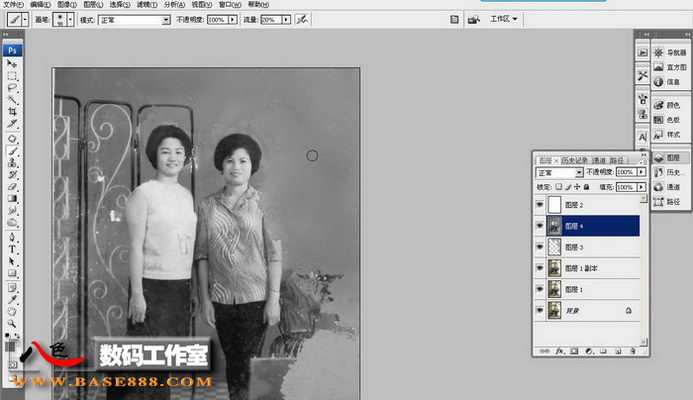
10、原來的花沒有了`需要用素材替換掉.位置放正確.

11、將擋住花的肢體勾出選出來,
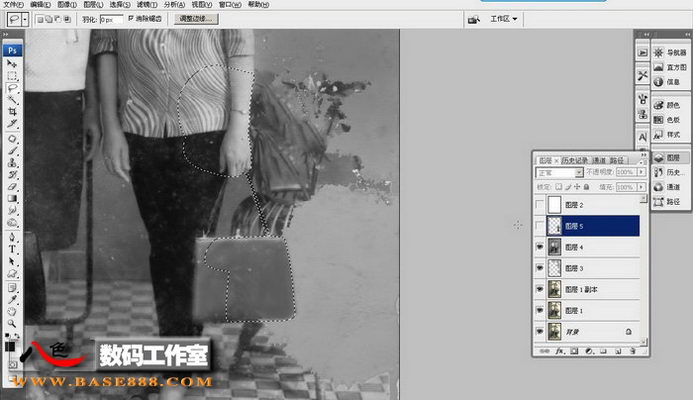
12、給素材花 圖層5添加一個黑色蒙板.前面的人物自然就出來了
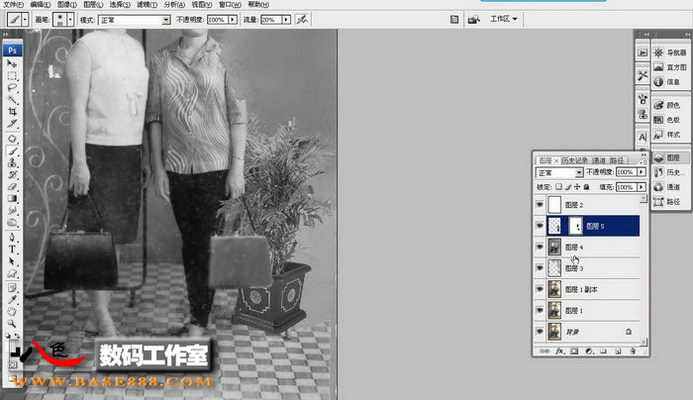
13、再將背景用畫筆填色好

最終完成結果!

ps圖片處理排行
軟件知識推薦
相關文章
copyright © 萬盛學電腦網 all rights reserved



